© bash.org.ru
Если очень хочется сохранить себе на память понравившийся видео-ролик, который встретился где-то на бескрайних просторах Интернета (например, на youtube.com) и просмотренный из броузера Opera, сделать это можно так:
- Перейти в каталог, в котором содержится дисковый кеш Оперы, в Windows обычно это %APPDATA%\Opera\Opera\profile\cache4, или, если вместо переменной окружения APPPATH подставить ее значение, – C:\Documents and Settings\user\Application Data\Opera\Opera\profile\cache4. Достоверно узнать этот путь можно у самой оперы, набрав в строке адреса
opera:config#UserPrefsи посмотрев значение параметра "Cache Directory4"; - Найти среди файлов с временем модификации, не сильно отличающимся от текущего, те, размер которых максимален – с очень большой вероятностью это и будет тот видео-файл, который Вы только что смотрели в окне броузера (имена файлов в кеше формируются случайным образом, скорей всего, имя у него будет похожее на что-то типа "opr03XWL").
В 10-ой опере структура кеша изменена, теперь файлы храняться не в одной директории, а в нескольких десятках с именами вида "g_00xx", где вместо xx могут быть любые шестнадцатиричные цифры. Поиск файла в этом дереве уже не настолько прост, как было раньше, но всё равно принципиальных проблем нет. Я это делаю с помощью следующей команды:find -type f ! -name dcache4.url ! -iregex ".*sesn.*" -mmin -1 -size +1024k
Это стандартная для unix-систем утилита find. Find для windows можно взять, например, отсюда. Данная команда ищет файлы, начиная с текущей директории, размером более 1МБ, содержимое которых изменялось не более 1 минуты назад. Из результатов исключаются файлы в директории sesn (насколько я понял, там опера кеширует файлы для сайтов с авторизацией) и файл с именем dcache4.url. Обратите внимание, что в Windows есть своя утилита find.exe, чем-то напоминающая grep. Так что если просто набрать в командной строке команду find, то запуститься именно родная виндовая. Чтобы запустить юниксовый find, нужно либо указать в нему полный путь, либо переименовать в что-то уникальное и помесить в одну из директорий, перечисленных в переменной окружения $PATH.
- Скопировать найденный видео-файл куда-то на постоянное место жительства, переименовав соответствующим образом и добавив ему расширение ".flv";
- Открыть файл любимым плеером, я для этого использую .
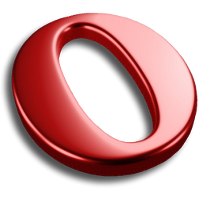
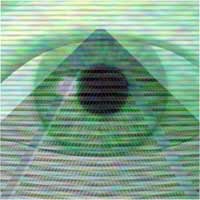 Читая в очередной раз man по bash-у, наткнулся на интересную переменную оболочки, цитирую:
Читая в очередной раз man по bash-у, наткнулся на интересную переменную оболочки, цитирую:
 Из консоли диски можно записывать программой cdrecord (она же wodim). Для доступа к приводу используется интерфейс SCSI GENERIC (sg). Работать с программой рекомендуется с правами суперпользователя (root-а), поскольку иногда ядром ограничивается множество доступных SCSI-команд для непривелегированных пользователей. Сначала нужно узнать какое устройство в системе у нас соответствует пищущему приводу. Это можно сделать, например, следующей командой:
Из консоли диски можно записывать программой cdrecord (она же wodim). Для доступа к приводу используется интерфейс SCSI GENERIC (sg). Работать с программой рекомендуется с правами суперпользователя (root-а), поскольку иногда ядром ограничивается множество доступных SCSI-команд для непривелегированных пользователей. Сначала нужно узнать какое устройство в системе у нас соответствует пищущему приводу. Это можно сделать, например, следующей командой: